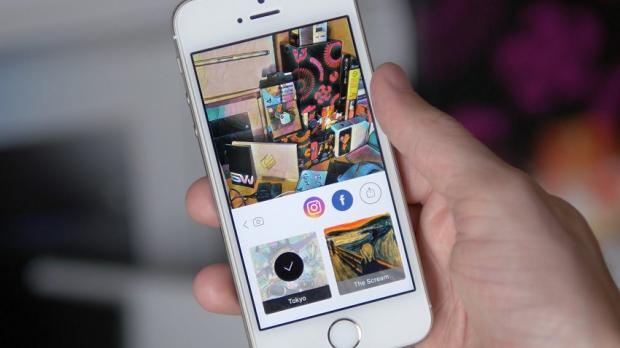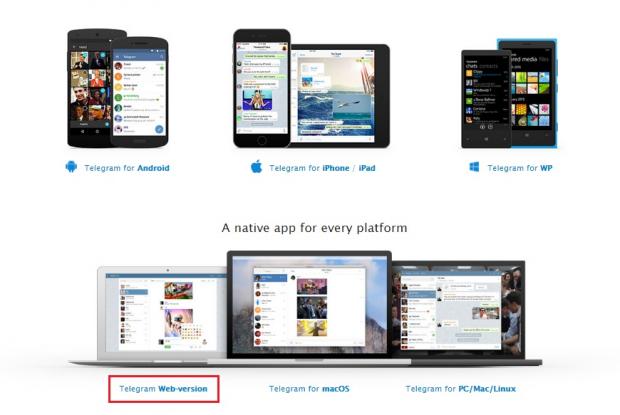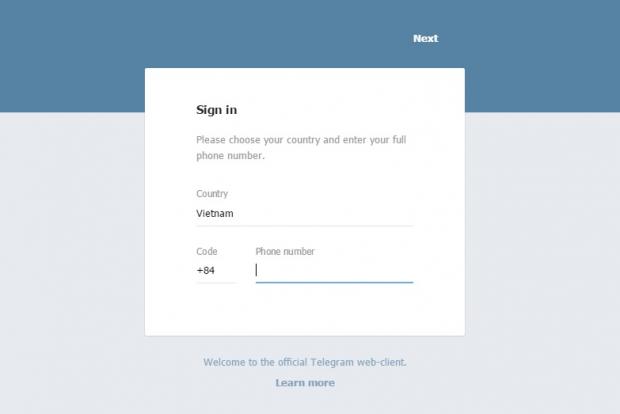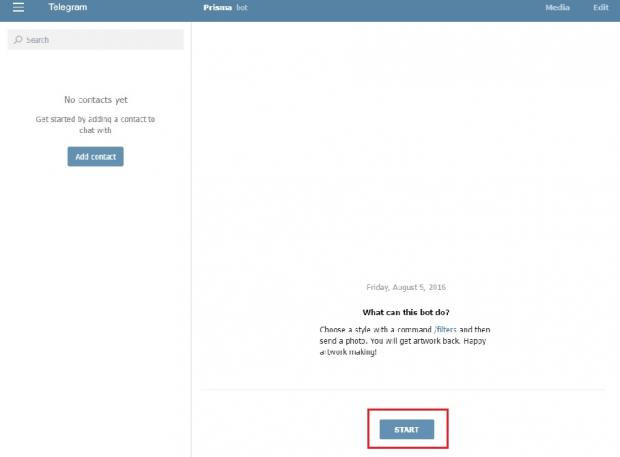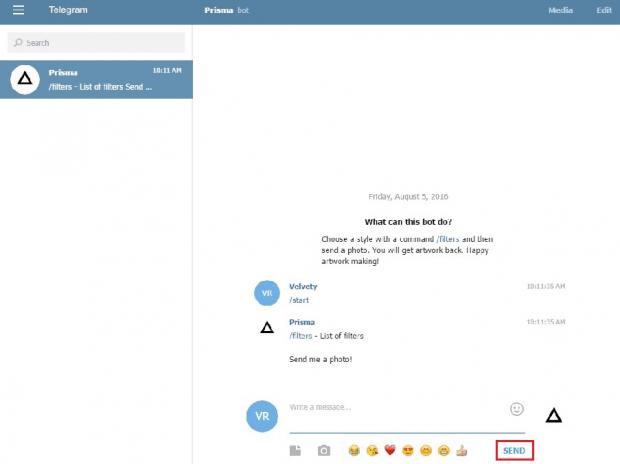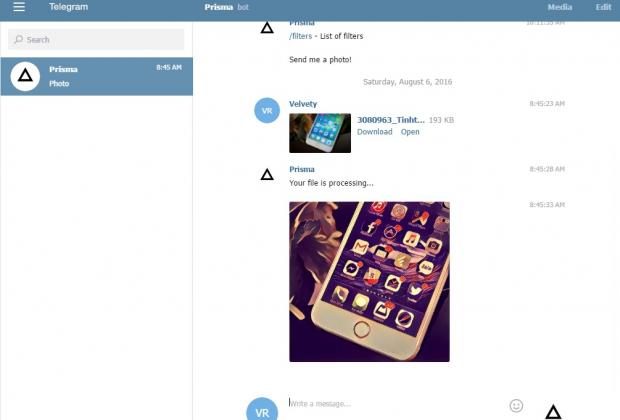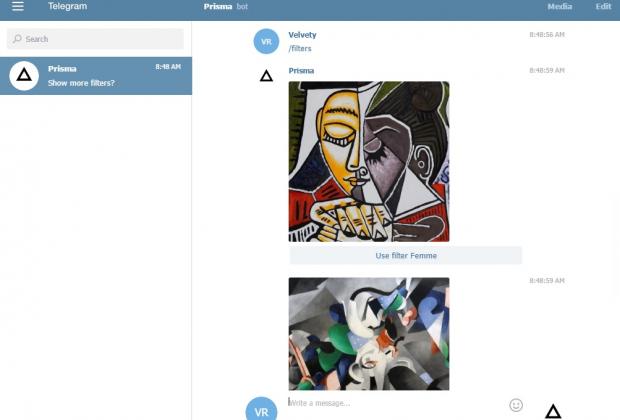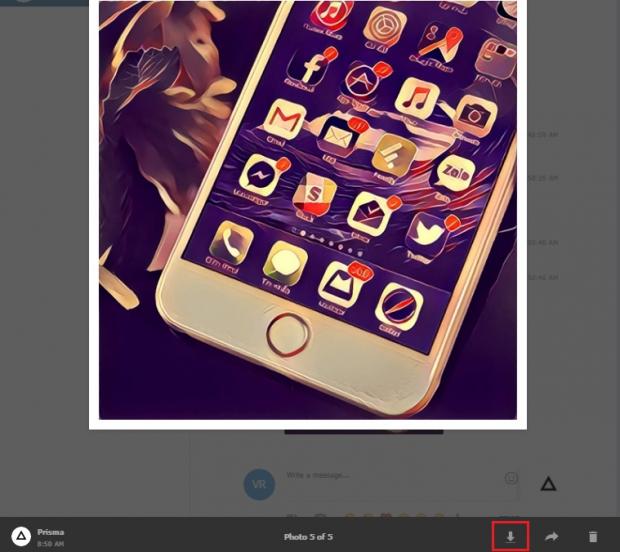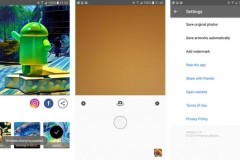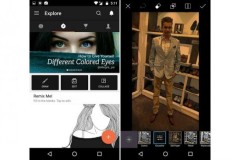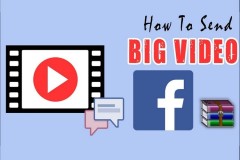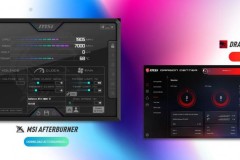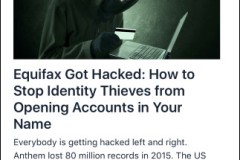Prisma mới chỉ hỗ trợ trên smartphone Android và iOS. Tuy nhiên, bạn vẫn có thể sử dụng ứng dụng này ngay trên máy tính theo hướng dẫn dưới đây.
Prisma là ứng dụng chỉnh sửa ảnh bằng các bộ lọc nghệ thuật độc đáo để biến bức ảnh của bạn thành các bức tranh sơn dầu đang làm mưa làm gió trên cả thiết bị Android và iOS cũng như được chia sẻ rộng rãi trên các trang mạng xã hội như Facebook, Instagram trong những ngày gần đây.
Dựa trên nguyên tắc sử dụng các hàm API để phân tích và áp dụng các bộ lọc hình ảnh khi người dùng lựa chọn trên Prisma và bắt nhịp với trào lưu dang hot này, Telegram đã tạo ra một con bot mang tên AIPrismaBot giúp người dùng có thể sử dụng các bộ lọc ảnh của Prisma ngay trên máy tính Windows. Để sử dụng AIPrismaBot, các bạn làm theo hướng dẫn dưới đây.
Bước 1: Bạn cần tải về và cài đặt Telegram trên máy tính bằng cách truy cập vào website telegram.org hoặc sử dụng Telegram trên nền web nếu không muốn tải về thông qua Telegram Web-version.
Bước 2: Bạn tạo một tài khoản trên Telegram bằng cách nhập số điện thoại theo yêu cầu và nhấn Next để tiếp tục.
Lưu ý: Bạn nên nhập đúng số điện thoại của mình vì Telegram sẽ yêu cầu xác thực thông tin.
Sau khi đăng nhập thành công, bạn sẽ được đưa đến giao diện quản lý tin nhắn của Telegram. Bây giờ, bạn truy cập vào địa chỉ này và nhấn vào Start để bắt đầu sử dụng AIPrismaBot.
Bước 3: Bạn sẽ được AIPrismaBot gơi ý các thao tác mà bạn có thể làm. Nếu muốn xem danh sách các bộ lọc ảnh của Prisma, bạn nhập tin nhắn với nội dung “/filters” rồi nhấn SEND.
Bước 4: Bạn hãy gửi 1 ảnh bất kỳ mà mình muốn chỉnh sửa lên. Sau đó, AIPrismaBot sẽ áp dụng ngay bộ lọc được sử dụng nhiều nhất vào bức ảnh bạn vừa gửi.
Nếu bạn muốn sử dụng bộ lọc khác, bạn có thể yêu cầu AIPrismaBot thay đổi bằng cách nhấn vào lựa chọn “Use filter [Tên bộ lọc]. Khi đó, mọt loạt lựa chọn sẽ xuất hiện.
Bây giờ bạn hãy gửi lại hình ảnh mà mình muốn áp dụng với bộ lọc đã chọn cho AIPrismaBot và nhận lại kết quả.
Để tải “thành quả” về máy tính, bạn hãy nhấn vào ảnh và nhấn tiếp vào mũi tên Download là xong.
NhungHTH
Theo: Vnreview